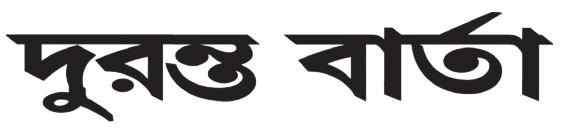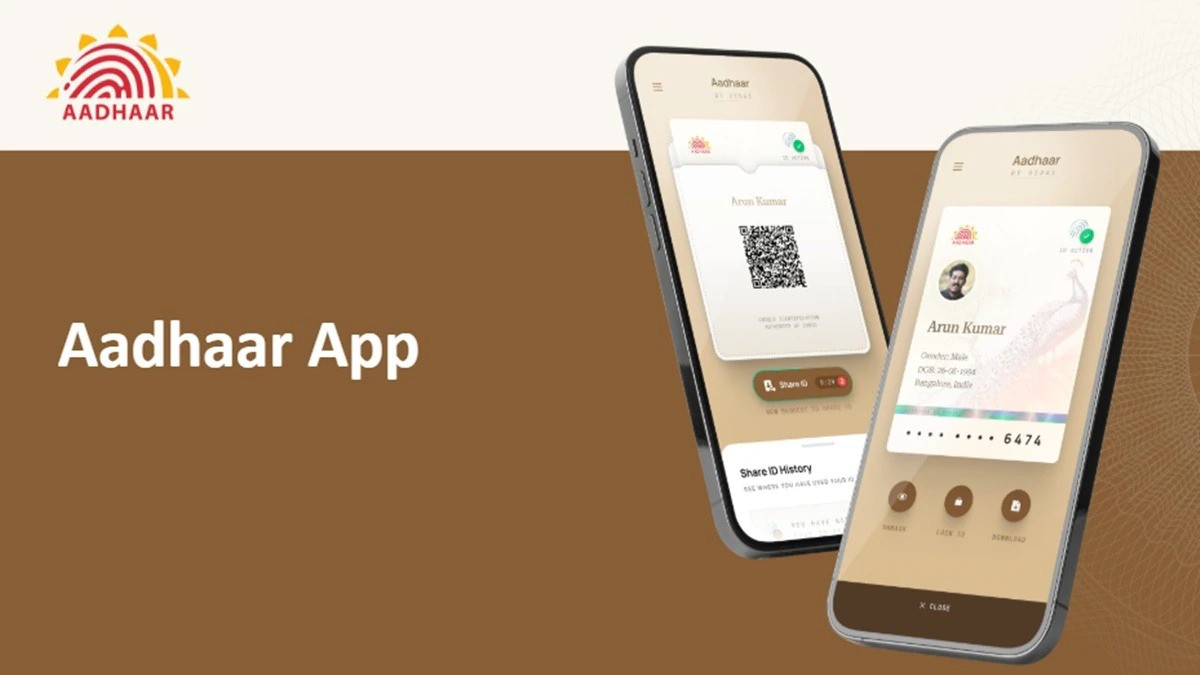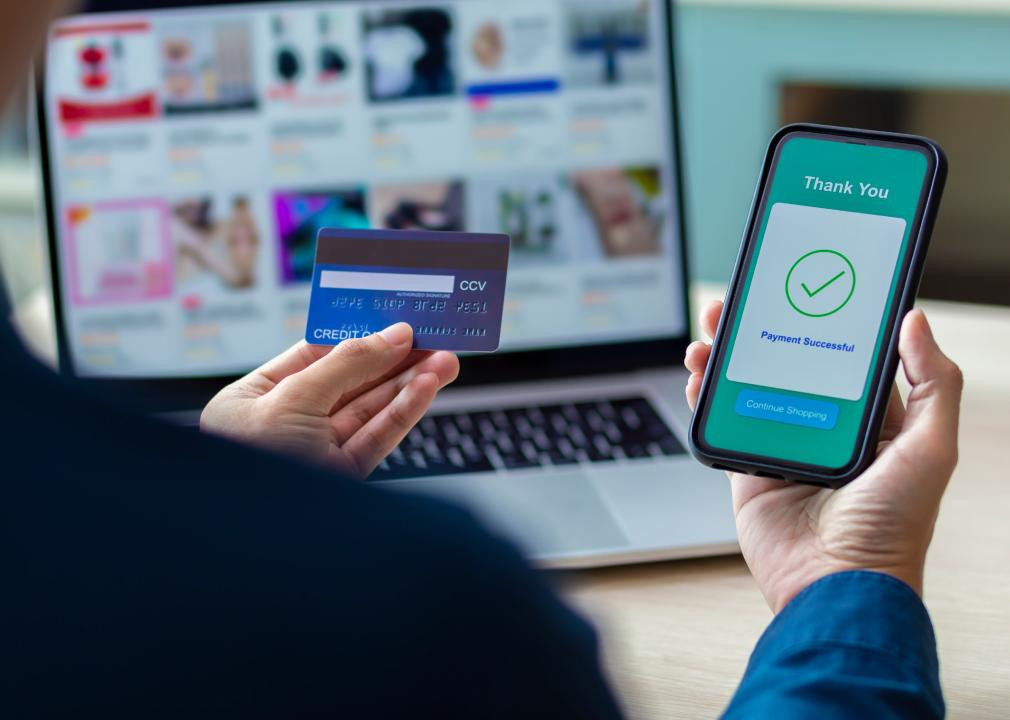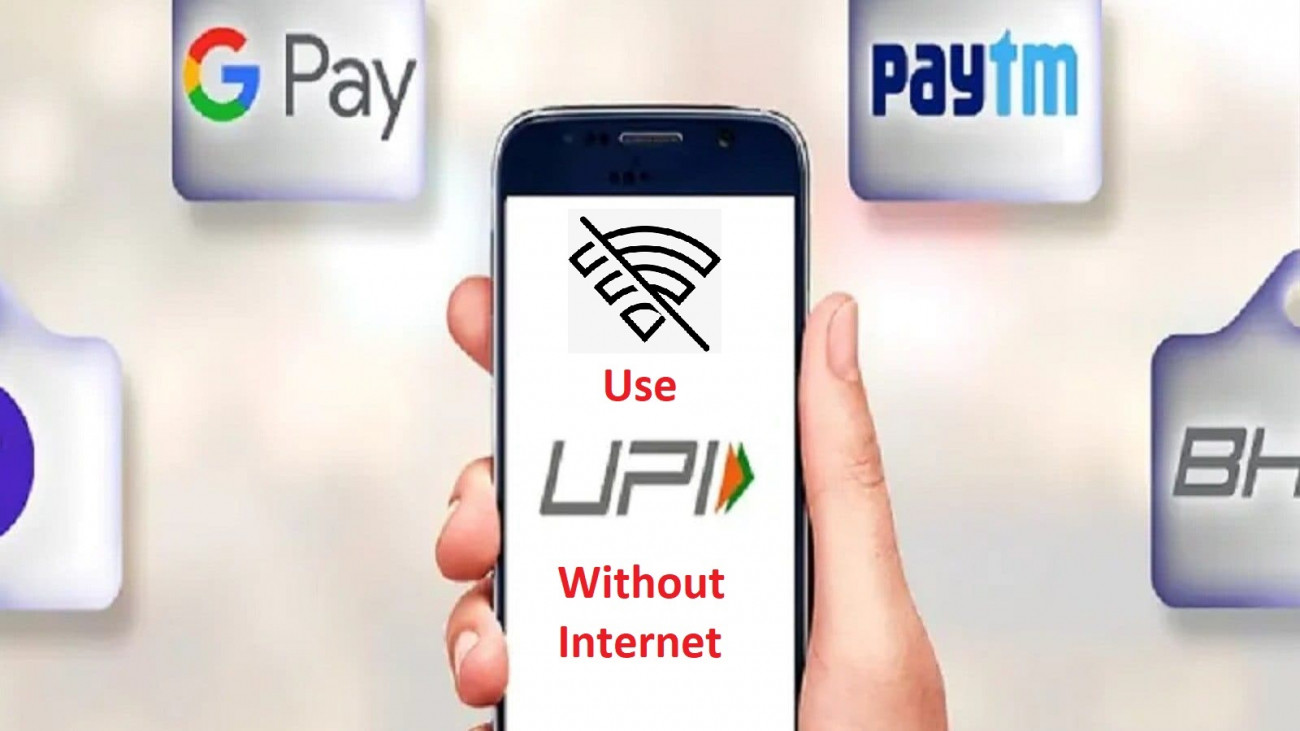জেনে নিন নিমেষের মধ্যে মোবাইলের সঙ্গে টিভি কানেক্ট করার সহজ পদ্ধতি
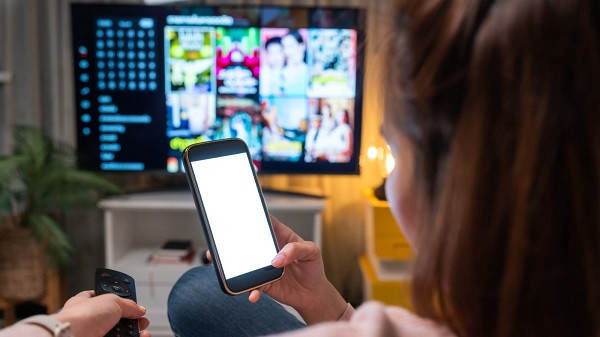
দুরন্ত বার্তা ডিজিটাল ডেস্কঃ গত কয়েক বছর স্মার্টফোনগুলির স্ক্রিন অনেক বড় হয়েছে এবং ফোনের কোয়ালিটিও অনেক ভালো হয়েছে। এখনকার ফোনে উন্নত প্যানেলের সঙ্গে স্টেরিও স্পিকার ইত্যাদি পাওয়া যায়। কিন্তু ঘরে বসে সিনেমা বা ভিডিও দেখার ক্ষেত্রে টিভির বড় স্ক্রিনের সঙ্গে মোবাইলের তুলনা চলে না। যদিও আজকাল স্মার্টফোনগুলিতে টিভিতে অন ডিভাইস কন্টেন্ট মিরর করার সুবিধা পাওয়া যায়। আপনিও যদি স্মার্টফোনে উপস্থিত ভিডিও, ছবি ইত্যাদি টিভির স্ক্রিনে দেখতে চান, তাহলে জেনে নিন স্মার্টফোনের সঙ্গে ওয়্যারলেস পদ্ধতিতে স্মার্ট টিভি কানেক্ট করার সহজ কিছু কৌশল।
স্মার্ট টিভির সাথে অ্যান্ড্রয়েড ফোন কানেক্ট করার পদ্ধতি
আজকাল বেশিরভাগ স্মার্টফোনেই Screen Mirroring এর অপশন রয়েছে। একটি স্মার্ট টিভিতে আপনার অ্যান্ড্রয়েড ফোনের স্ক্রীনকে ওয়্যারলেসভাবে কানেক্ট করার জন্য নিম্নলিখিত স্টেপগুলি অনুসরণ করতে হবে-
এর সবচেয়ে সহজ পদ্ধতি হল স্মার্টফোনের Quick Settings Panel এ যান। এখানে আপনি Cast এর অপশন দেখতে পাবেন।
আপনি যদি Quick Settings Panel এ এই অপশনটি না দেখতে পান , তাহলে এডিট বাটনে ক্লিক করতে পারেন এবং Screen Cast টগলটি খুঁজতে হবে।
কাস্ট বাটনটি ক্লিক করে ধরে রাখুন এবং এটিকে quick settings ট্রেতে টেনে আনুন৷
স্ক্রিন কাস্ট বাটনটি টগল করুন এবং দেখুন যে আপনার স্মার্ট টিভি তালিকায় দেখা যাচ্ছে কি না।
তারপর আপনার Android ফোন মিরর করতে আপনার টিভির নামের উপর ক্লিক করুন।
আপনি যদি অ্যান্ড্রয়েড স্ক্রিন কাস্টিং Disable করতে চান, তাহলে quick setting প্যানেলে কাস্ট টগলে আলতো ক্লিক করুন৷ অ্যান্ড্রয়েড স্ক্রিন মিররিং অ্যান্ড্রয়েড 5.0 বা তার পরবর্তী ভার্সনে রয়েছে। যদি স্ক্রিন কাস্ট অপশনটি quick setting প্যানেলে উপস্থিত না হয়, তাহলে আপনার ডিভাইসের setting চেক করুন, সেখানে একটি ভিন্ন নামে অ্যান্ড্রয়েড ফোনকে টিভির সাথে ওয়্যারলেসভাবে কানেক্ট করার অপশন রয়েছে। উদাহরণস্বরূপ, Xiaomi ডিভাইসে সেটিংসের মধ্যে দুটি অপশন রয়েছে যা কাস্ট এবং ওয়্যারলেস ডিসপ্লের মাধ্যমে স্ক্রিন মিররিং অফার করে। বেশিরভাগ ইউজাররা ওয়্যারলেস ডিসপ্লের সাহায্যে তাদের Xiaomi স্ক্রিন কাস্ট করতে পারে। এর জন্য আপনাকে Xiaomi এর ফোনে Settings > Connection & Sharing > Wireless display তে যেতে হবে।
Google Home App এর সাহায্যে অ্যান্ড্রয়েড ফোনের স্ক্রীন মিরর করার পদ্ধতি
আপনি যদি ফোনের স্ক্রিন কাস্ট ফিচারের সাহায্যে অ্যান্ড্রয়েড ফোনটিকে টিভির সঙ্গে কানেক্ট করতে না পারেন তাহলে আপনি Google Home অ্যাপের সাহায্যও নিতে পারেন। এটি আপনার স্মার্ট টিভিতে অ্যান্ড্রয়েড স্ক্রিন কানেক্ট করার একটি ভাল পদ্ধতি। আপনার যদি Chromecast থাকে বা আপনার কাছে বিল্ট ইন অ্যান্ড্রয়েড টিভি থাকে তাহলে এই পদ্ধতিটি কাজ করবে।
গুগল প্লে স্টোর থেকে Google Home অ্যাপটি ডাউনলোড করুন।
আপনি যদি ইতিমধ্যেই Google Chromecast সেট আপ না করে থাকেন, তাহলে প্রথমে এটি সেট আপ করুন৷ যদি আপনার স্মার্ট টিভিতে Chromecast বিল্ট-ইন থাকে, তাহলে এটি অটোমেটিক অ্যাপে দেখা যাবে।
ডিভাইসটিতে হালকা ক্লিক করুন এবং তারপরে নীচে আপনি Cast my screen অপশনটি দেখতে পাবেন।
Cast screen এ ট্যাপ করার পরে Start Now তে ক্লিক করুন। তারপর আপনার স্মার্টফোনের স্ক্রিন টিভিতে দেখা যাবে।
আপনি যদি স্মার্ট টিভিতে অ্যান্ড্রয়েড ফোনের মিরর বন্ধ করতে চান, তাহলে আপনাকে Stop Mirroring অপশনটি বেছে নিতে হবে।
iPhone কে স্মার্ট টিভির সাথে কানেক্ট করার পদ্ধতি
আপনি চাইলে আপনার iPhones এবং iPads(iPads) সহজেই টিভিতে Mirror করতে পারবেন। তবে এর জন্য আপনার একটি Apple TV বা AirPlay 2 সাপোর্ট করে এমন স্মার্ট টিভির প্রয়োজন হবে। ওয়্যারলেসভাবে আপনার টিভিতে iPhone কানেক্ট করতে নিম্নলিখিত স্টেপগুলি অনুসরণ করতে হবে।
প্রথমে আপনার iPhone /iPad এবং স্মার্ট টিভি একই ওয়াইফাই নেটওয়ার্কের সঙ্গে কানেক্ট করতে হবে।
কন্ট্রোল সেন্টারে যাওয়ার জন্য উপরের ডান কোণ থেকে নিচের দিকে সোয়াইপ করতে হবে।
স্ক্রিন মিররিং এর উপর ট্যাপ করুন এবং তালিকা থেকে স্মার্ট টিভি অপশনটি সিলেক্ট করুন।
যদি আপনার কাছে Apple TV বা AirPlay 2 সাপোর্টেড স্মার্ট টিভি না থাকে, তাহলেও আপনি iOS ডিভাইসে Chromecast enable অ্যাপগুলি থেকে কন্টেন্ট স্ট্রিম করতে পারবেন৷ এরজন্য শুধু অ্যাপটি খুলতে হবে (যেমন YouTube), কাস্ট বাটনে হালকা ক্লিক করতে হবে এবং তালিকা থেকে আপনার টিভিটি সিলেক্ট করতে হবে। এই ফিচারটি শুধুমাত্র iOS 13 এবং তার উপরের ভার্সনে কাজ করে।
অ্যান্ড্রয়েড ফোনকে কীভাবে পুরানো টিভির সাথে কানেক্ট করা যায়?
সাধারণত পুরনো টিভিগুলিতে স্ক্রিন মিররিং বা স্ক্রিনকাস্টিংয়ের মতো ফিচারগুলি ছিল না, কারণ সেখানে কোনও Wi-Fi ইন্টিগ্রেশন থাকত না। যাইহোক গুগল ক্রোমকাস্ট, অ্যাপল ফায়ার টিভি স্টিক বা অন্য কোনও অ্যান্ড্রয়েড-বেসড ডঙ্গল স্মার্টফোনটিকে একটি পুরনো টিভিতে মিরর করতে ব্যবহার করা যেতে পারে। একটি নন-স্মার্ট টিভিতে HDMI পোর্টের সাথে ডঙ্গল কানেক্ট করতে হয়, তারপর উপরের পদ্ধতিগুলি অনুসরণ করে ব্যবহার করা যেতে পারে।
স্মার্টফোন স্মার্ট টিভির সাথে কানেক্ট হচ্ছে না?
আপনি যদি আপনার টিভিতে আপনার স্মার্টফোনটি মিরর করতে না পারেন তাহলে প্রথমে আপনার টিভি এবং স্মার্টফোন উভয়ই পুনরায় চালু করুন। নিশ্চিত করুন যে আপনার ফোন এবং স্মার্ট টিভি একই Wi-Fi নেটওয়ার্কের সাথে কানেক্টেড রয়েছে৷ একবার হয়ে গেলে আপনার স্মার্টফোনটিকে আপনার স্মার্ট টিভিতে কানেক্ট করার চেষ্টা করুন। আপনি যদি এখনও এই সমস্যার সম্মুখীন হন, তাহলে আপনার Wi-Fi রাউটার রিবুট করার চেষ্টা করুন এবং তারপর আবার চেষ্টা করুন।
You might also like!